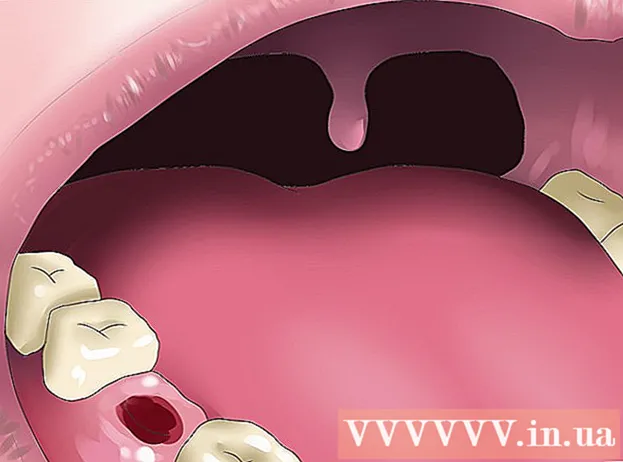Författare:
Frank Hunt
Skapelsedatum:
17 Mars 2021
Uppdatera Datum:
1 Juli 2024

Innehåll
- Att gå
- Metod 1 av 3: Använda iCloud
- Metod 2 av 3: Använda en iTunes-säkerhetskopia
- Metod 3 av 3: Dela kontakter med andra
Denna wikiHow lär dig att överföra kontaktinformation från en iPhone till en annan.
Att gå
Metod 1 av 3: Använda iCloud
 Öppna inställningarna för den gamla iPhone. Det här är en grå app med en växel (⚙️) som normalt finns på startskärmen.
Öppna inställningarna för den gamla iPhone. Det här är en grå app med en växel (⚙️) som normalt finns på startskärmen. - Båda iPhonerna måste vara anslutna till ett Wi-Fi-nätverk. För att ansluta, tryck på Wifi högst upp på inställningsmenyn, skjut Wifi till på-positionen och tryck på ett nätverk från listan nedan Välj ett nätverk ...
- När du uppmanas ange ett lösenord.
 Tryck på ditt Apple-ID. Det här är området högst upp på menyn som innehåller ditt namn och, om du har lagt till ett, ditt foto.
Tryck på ditt Apple-ID. Det här är området högst upp på menyn som innehåller ditt namn och, om du har lagt till ett, ditt foto. - Tryck på om du inte är inloggad Logga in på (din enhet), ange ditt Apple-ID och lösenord och tryck sedan på Logga in.
- Om du använder en äldre version av iOS kanske du inte behöver ta det här steget.
 Tryck på iCloud. Det är den andra delen av menyn.
Tryck på iCloud. Det är den andra delen av menyn.  Glida Kontakter till på-läget. Det här är högst upp Appar som använder iCloud del och blir grön.
Glida Kontakter till på-läget. Det här är högst upp Appar som använder iCloud del och blir grön.  Bläddra ner och tryck på iCloud Backup. Detta är längst ner på delen Appar som använder iCloud.
Bläddra ner och tryck på iCloud Backup. Detta är längst ner på delen Appar som använder iCloud. - Om det inte är grönt än, skjut iCloud Backup till på-läget.
 Tryck på Säkerhetskopiera nu. Detta gör din gamla iPhone till en säkerhetskopia på iCloud.
Tryck på Säkerhetskopiera nu. Detta gör din gamla iPhone till en säkerhetskopia på iCloud.  Öppna inställningarna för den nya iPhone. Det är en grå app med ett redskap (⚙️) som normalt finns på startskärmen.
Öppna inställningarna för den nya iPhone. Det är en grå app med ett redskap (⚙️) som normalt finns på startskärmen.  Tryck på ditt Apple-ID. Det här är området högst upp på menyn som innehåller ditt namn och, om du lade till ett, ditt foto.
Tryck på ditt Apple-ID. Det här är området högst upp på menyn som innehåller ditt namn och, om du lade till ett, ditt foto. - Tryck på om du inte är inloggad Logga in på (din enhet), ange ditt Apple-ID och lösenord och tryck sedan på Logga in.
- Om du använder en äldre version av iOS kanske du inte behöver ta det här steget.
 Tryck på iCloud. Det är den andra delen av menyn.
Tryck på iCloud. Det är den andra delen av menyn.  Glida Kontakter till på-läget. Detta är högst upp på delen Appar som använder iCloud.
Glida Kontakter till på-läget. Detta är högst upp på delen Appar som använder iCloud.  Tryck på hemknappen. Det är den runda knappen på framsidan av din iPhone, under skärmen.
Tryck på hemknappen. Det är den runda knappen på framsidan av din iPhone, under skärmen.  Öppna Kontakter. Det här är en grå app med en mörk silhuett och bokstavsflikar till höger.
Öppna Kontakter. Det här är en grå app med en mörk silhuett och bokstavsflikar till höger.  Svep ner och håll ned. Svep långsamt ner från mitten av skärmen, håll ned tills du ser en snurrande uppdateringsikon ovanför kontaktlistan och lyft sedan fingret. Kontakterna från din gamla iPhone ska nu vara tillgängliga på din nya iPhone.
Svep ner och håll ned. Svep långsamt ner från mitten av skärmen, håll ned tills du ser en snurrande uppdateringsikon ovanför kontaktlistan och lyft sedan fingret. Kontakterna från din gamla iPhone ska nu vara tillgängliga på din nya iPhone.
Metod 2 av 3: Använda en iTunes-säkerhetskopia
 Öppna iTunes på din dator. Du kan överföra dina kontakter från din gamla till din nya iPhone med iTunes eller iCloud. Detta fungerar bäst med iTunes, eftersom det är en mycket snabbare process än att överföra med en iCloud-säkerhetskopia.
Öppna iTunes på din dator. Du kan överföra dina kontakter från din gamla till din nya iPhone med iTunes eller iCloud. Detta fungerar bäst med iTunes, eftersom det är en mycket snabbare process än att överföra med en iCloud-säkerhetskopia.  Anslut din gamla iPhone till din dator via USB. Den ska visas i den övre raden med knappar på iTunes-skärmen.
Anslut din gamla iPhone till din dator via USB. Den ska visas i den övre raden med knappar på iTunes-skärmen.  Välj din iPhone i iTunes. Detta öppnar sammanfattningssidan.
Välj din iPhone i iTunes. Detta öppnar sammanfattningssidan.  Välja Den här datorn och klicka sedan på Gör en säkerhetskopia nu. Din gamla iPhone kommer att säkerhetskopieras och lagras på datorn. Säkerhetskopian kan ta några minuter.
Välja Den här datorn och klicka sedan på Gör en säkerhetskopia nu. Din gamla iPhone kommer att säkerhetskopieras och lagras på datorn. Säkerhetskopian kan ta några minuter.  Börja installationsprocessen på din nya iPhone. När säkerhetskopieringen är klar kan du börja ställa in din nya iPhone. Slå på den och följ instruktionerna för installationsassistenten för att ställa in din nya enhet. Se till att logga in med samma Apple-ID som du använde på din gamla iPhone.
Börja installationsprocessen på din nya iPhone. När säkerhetskopieringen är klar kan du börja ställa in din nya iPhone. Slå på den och följ instruktionerna för installationsassistenten för att ställa in din nya enhet. Se till att logga in med samma Apple-ID som du använde på din gamla iPhone.  Välja Säkerhetskopiering från iTunes när du får frågan om du vill återställa en säkerhetskopia. Du kommer att bli ombedd att ansluta din nya iPhone till din dator så att iTunes-säkerhetskopian kan laddas.
Välja Säkerhetskopiering från iTunes när du får frågan om du vill återställa en säkerhetskopia. Du kommer att bli ombedd att ansluta din nya iPhone till din dator så att iTunes-säkerhetskopian kan laddas.  Vänta tills säkerhetskopian laddas. Det kan ta några minuter eftersom data kopieras från datorn till din nya iPhone. När säkerhetskopieringen är klar kommer din nya iPhone att ha alla kontakter från din gamla.
Vänta tills säkerhetskopian laddas. Det kan ta några minuter eftersom data kopieras från datorn till din nya iPhone. När säkerhetskopieringen är klar kommer din nya iPhone att ha alla kontakter från din gamla.
Metod 3 av 3: Dela kontakter med andra
 Öppna kontaktappen på din iPhone. Du kan också öppna telefonappen och fliken Kontakter Väljer.
Öppna kontaktappen på din iPhone. Du kan också öppna telefonappen och fliken Kontakter Väljer.  Tryck på kontakten du vill skicka till någon. Du kan skicka kontaktuppgifter för vilken kontakt som helst i din lista.
Tryck på kontakten du vill skicka till någon. Du kan skicka kontaktuppgifter för vilken kontakt som helst i din lista.  Tryck på Dela kontakt. Detta öppnar menyn Dela med sig.
Tryck på Dela kontakt. Detta öppnar menyn Dela med sig.  Välj den app du vill använda för delning. Detta öppnar appen med din kontaktfil. Du kan dela kontakterna med Meddelanden, Mail eller med andra meddelandeprogram.
Välj den app du vill använda för delning. Detta öppnar appen med din kontaktfil. Du kan dela kontakterna med Meddelanden, Mail eller med andra meddelandeprogram.  Tryck på namnet på den person du vill dela kontakten med. Din kontakt kommer att skickas till mottagaren i VCF-format. När mottagaren öppnar meddelandet på sin iPhone lägger du till kontakten i appen Kontakter genom att trycka på VCF-filen.
Tryck på namnet på den person du vill dela kontakten med. Din kontakt kommer att skickas till mottagaren i VCF-format. När mottagaren öppnar meddelandet på sin iPhone lägger du till kontakten i appen Kontakter genom att trycka på VCF-filen.